iPhoneはデジタルに弱いシニア(お年寄り)にでも使えるのか?
Android系のスマートフォンやiPhoneが難しいから「らくらくスマホ」のような機種がでてるくらいですから、難しいんだろうな、と漠然と思っていました。
結論からいうと、デジタルに弱く、ガラケーしか使ったことがないシニアでも、iPhoneは使えます!いや、使えるようになりました!!
実は、離れて暮らしている父(iPhoneを使い始めた当時78歳)が突然スマホに代えたい、と連絡してきました。
「ガラケーサービスが近々終了するので乗り換えを検討して欲しいと、連絡があった。乗り換えにあたって、サービスチケットもついていて、スマホを安く利用できるようだがよくわからんので、ショップへ行くので付き合って欲しい」とのこと。
いろいろありましたが、実際にガラケーからスマホに乗り換え、無事使えるようになりましたので、同じように不安を持たれて、どうしたらいいかとお考えの方に参考になるはずです。
ちょっと物語風になってしまいましたが、ぜひ読み進めてみてください。
スポンサーリンク
どうしてらくらくスマホを選ばなかったのか?
乗り換え検討当初は、父も私もキャリアのらくらくスマホに切り替える予定でした(ガラケーがAUだったのでAUで検討)
まずはAUショップへ
早速、郵送されてきた案内を持って実家近くのAUショップへ。お昼過ぎだったので接客中のお客様も多く、整理券を発行してしばらく待つことに。
その間に、サンプルの”普通の”スマホやらくらくスマホを見てみました。
”普通の”スマホはスマートで使いやすそうですが、父には機能が多すぎてわからないみたいでした。
対する”らくらくスマホ”は、ボタンがシンプルなので初心者には使いやすそうでしたが、やっぱり野暮ったい。それに若干分厚く、重いイメージ。
そうこうしているうちにカウンターに呼ばれ、いろいろ聞いてみることに。
結論からいうと、乗り換え見送りとなりました。その理由は・・・
1.接客態度がよくなかった(事務的)
2.(行ったショップには)らくらくスマホの在庫がなく、取り寄せ
3.チケットには有効期間があって、取り寄せのため、その期間に間に合わない
4.利用料金も最初の12か月は安いが13か月目からは意外に高い
ガラケー利用料金が2,000円(税込)前後のライトユーザにとってはお金がかかりすぎるイメージでした。
ということで、まずは「らくらくスマホ」はいったん見送り、という結論になりました。
続いてTONEモバイルを検討
続いて、こどもやシニア向けに特化して頑張っている、と聞いていたTONEモバイルを検討してみました。
シニアにおすすめな理由がこちら ⇒ TONEモバイル
スマホも準備されているし、設定に困ったら助けてくれます。価格もリーズナブルでいい感じでしょ?
そこで、こちらを父にすすめたところ、どうも(私の持っている)iPhoneが気に入っていて、ココロの中ではiPhoneが欲しい、と気持ちが傾いていたみたいです。
「こどもか!」と思わず叫んで、母からなだめられました (^^;;
結局、iPhoneに!
その結果、私自身がちょうど iPhone6から8(ほぼ無料)に乗り換え、6が手元に余っていたので、格安SIMを入れて使ってみよう、ということになりました。
スポンサーリンク
格安SIMはmineo(マイネオ)がおすすめ!
私が持っていたiPhone6はAUで購入、ここ最近はUQ-Mobileで利用していたので、またUQにしようと考えていました。
仕事帰りに大型家電ショップの携帯コーナーをうろうろしていると、たまたまマイネオ(mineo)担当の店員につかまりました。
正直めんどくさいなーと思いながら、iPhone6を父に使わせるため、格安SIMでの利用を検討している話しをしたところ、その店員も自分のiPhoneを同じように使わせている、という偶然が。
iPhone6は「シムロック解除」ができず、また、AUはドコモ・ソフトバンクと通信形態が異なるため、利用できる格安SIMが限定されます。
それを知っていたので、この条件をクリアできて、KDDIと関係があり、通信品質が安定していたUQを選択して利用していました。
ただし、今回決めきれなかったのは1年ないし2年縛りがあるところ。
それに加え、実はこの時点で父がiPhoneを使いこなせるという確信がなく、途中でやめた!やっぱりガラケーがいい!とならないかと不安でした。
その店員が言うには、
・iPhoneは感覚で使えるのでシニアでも問題なく、使っている人が多い
・同じものを使っているので、(らくらくスマホと違い)わからないことはサポートできる
・もしMNPしないのなら、マイネオなら期間縛りはない(いつ解約しても解約金なし)
・データ3GB、マイネオ電話なら11円(税込)/30秒
とのこと。
ということで、マイネオに即決し、「Nano SIMカードエントリーパッケージ」を購入。
このパッケージは、Webからの申し込みにはなりますが、契約事務手数料3,300円(税込)が無料になる優れものです。
Webからの申し込み方法はマイネオの「お申し込みはこちら!」をみてくださいね。
すべてWebで完結、数日で必要なものが郵送されてきます。
iPhoneへのSIMカード挿入、簡単な設定は丁寧に解説されていますので簡単・安心です。
ちなみに、手持ちのiPhoneを格安SIMで利用する場合、その機種がサポートされているか、は事前に利用しようと考えている会社に確認しておきましょう!
スポンサーリンク
おすすめiPhone初期設定(まずはこの4つ)
父に渡すときは使える状況で、ということで私が設定した内容をまとめました。なお、iPhoneの初期設定には触れていません。
初期のゴールは、
・電話/メールができる
・Webでニュースが読める
・(きれいな)写真が撮れる
・LINEができる
を設定しました。
画面の表示・文字を大きくする
「設定」→「画面表示と明るさ」を選びます。
・文字を大きくするには「文字サイズを変更」を選んで大きさを設定します。
・アイコン表示などを大きくするには「画面表示の拡大」を選び、標準→拡大 に変更します。
トップ画面は最小限に整理する
こんな感じです。無茶苦茶シンプルでしょ?
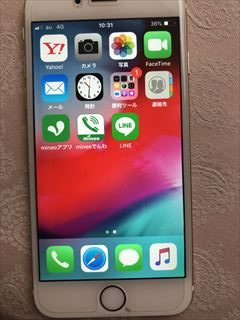
よく使うアプリだけを置いて、その他へ消さずにいったん「便利ツール」という形でまとめました。
・Yahoo!
・カメラ
・メール
・電話
・音楽
・LINE
iPhoneを使いこなせるようになったら、隠しているアプリを徐々にトップ画面に昇格させて使う予定です。そんな機会もないかな!?
電話番号を登録する
ガラケーから電話番号などの連絡先を移行、再登録しました。
LINEをインストール、設定する
頻繁に連絡・電話する人とはLINEを使うようにしました。
耳が少し遠く、外出先の雑踏の中では電話がなかなか聞き取りにくいようなので、文字で連絡が取れるLINEが便利です。
文字だけではなく、写真や音声も送れ、LINE電話なら無料ですから使わない手はないですね。
スポンサーリンク
設定以外の補足
iPhone設定以外のおすすめを。
操作マニュアル
iPhoneは操作マニュアルがありませんよね。
シニアの父向けに、必要な部分だけでも画面やボタンを含めて操作説明書を作ろうと思いましたが、実際に触りながら、父に手帳に書いてもらいました。
時間はかかりましたが、使う人が頭を整理しながらめとめる(書き留める)ほうが理解を確認する上でもよかったと思います。
ここまでしても、後日、毎晩連絡がありましたが 笑
困ったときの対処方法はこれ!
操作方法をまとめ、理解してはもらいましたが、ちょっと違うところを触ると、表示内容が変わり、パニックになりがちです。
そんな時は、スマホ下の「ホームボタン」を「困ったボタン」と名付け、何か困ったらとにかくこのボタンを押して、現状復旧してもらうようにしました。
それでもどうにもならない時は右ボタン長押しの「電源オフ」です。
このふたつは何度も教えましたね。
ケースは手帳型
当初は、百均でプラスチックケースに画面保護用フィルムでいいかと思っていましたが、使っている様子を見てると、いつ落としても不思議じゃない感じ。
私は使っていないのですが、少し安めの手帳型ケースにしました。
これなら大切に扱ってくれそうですし、カバンなどから取り出したときに落としても、なんとかなるかな、と期待を込めて。
今のところ何度か落としているようですが、画面にキズははいっていないようです。
iOSの自動アップデート対応
父が利用している実家ではWiFi環境がありません。
したがって、いったん自動アップデート機能をはずしています。
WiFi環境がある場所で定期的に手動で行う予定ですが、まだ利用して期間も経っていないので、支障は出ていません。
利用の幅が広がってきたら、工事不要の据え置きWiFiルータでも設置しようかと思いますが、コストが合わないかな。もう少し検討しよう。
まとめ
いかがでしたか?
iPhone利用はじめた当初は、ほんと毎晩のように連絡がありました。
特によく使っているLINE関係が多かったですね。
・友達リストがでない
・メッセージが入れられないようになった。スタンプだらけ・・
はじめは文字入力もできませんでしたが、徐々に慣れてきたみたいで、仕事中でも送ってくるようになりました。
無視してると、またメッセージが・・・楽しい時期かもしれないですね。
そうそう、あと追加しようと思っている機能があります。
・Siri
・YahooやLINEの音声入力
→文字入力に慣れてもらうため、あえて外していました。
・緊急SOS
らくらくスマホじゃなく、iPhoneにしてよかったと思います。
ユーザビリティが優れているので、慣れてくると他アプリも使えるようになり、幅が広がってきますね。
そうそう、あと注意してあげたいのは、利用時間を抑えること。
目を使うのと、姿勢が悪くなりがちなので肩凝りの原因になりますので。
年齢関係ありませんね。自分も気をつけよう・・・
スポンサーリンク








